
Автоответчики - это удобный инструмент для автоматического выполнения различных действий по приходу входящих сообщений, например, для запуска программ, добавления отправителя в список рассылки, ответа в виде автоматически сгенерированного письма и др. Чаще всего автоответчики используются для автоматической отправки заданного пользователем письма в ответ на входящие сообщения, когда адресат находится в отпуске, недоступен, должен ответить при первой возможности и в других подобных ситуациях. Пользователи MDaemon с Веб-доступом к WorldClient или WebAdmin могут использовать предлагаемые параметры для составления собственных автоматически генерируемых писем, а также устанавливать сроки, когда будет использоваться механизм автоответчиков. В конечном счете автоматический ответ основан на скриптах реагирования (файлы *.RSP), который поддерживают множество макросов. Эти макросы можно использовать для динамической генерации большей части содержимого, генерируемого скриптом, что делает механизм автоответчика очень гибким и универсальным.
|
|
События автоответчика обрабатываются всегда, если порождающее их сообщение приходит из удаленного источника. Тем не менее, для локальных писем Автоответчик будет включаться только в том случае, если вы включите опцию Автоответчики запускаются внутридоменной почтой в диалоге Автоответчики » Опции. В этом диалоге также есть опция, которая позволяет ограничить автоответчик одним срабатыванием в день на каждого отправителя. |
Включить автоответчик для этой учетной записи
Включите эту опцию, чтобы активировать автоответчик для этой учетной записи. Для получения дополнительной информации об автоответчиках, смотрите: Автоответчики.
Использовать этот скрипт автоответчика
В этом поле указывается полный путь и имя ответного файла (*.RSP) который будет обработан и использован для создания ответа отправителю сообщения. Скрипты ответа могут содержать макросы, которые делают ответные сообщения более динамическими и автоматизируют генерацию большей части их содержания. См. раздел Создание скриптов автоответчика для получения дополнительной информации.
Расписание
Нажмите эту кнопку, чтобы открыть диалог «Расписание», в котором можно установить время начала и конца работы автоответчика. Если вы хотите, чтобы автоответчик работал постоянно, оставьте расписание пустым.
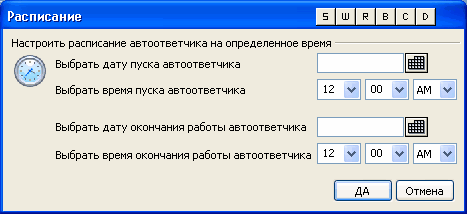
Не посылать автоответ, если сообщение пришло с одного из этих адресов
Здесь вы можете перечислить адреса, для которых этот автоответчик не будет работать.
|
|
Иногда сообщения автоответчика отправляются на адрес, на котором тоже включен автоответчик. В этом случае возникает эффект «пинг-понга», когда сообщения постоянно посылаются от одного сервера другому. Если вы столкнулись с одним из таких адресов, укажите его в этом поле, чтобы избежать такой ситуации. В диалоге Автоответчики » Опции также есть опция, которую можно использовать для ограничения числа автоматически генерируемых ответов одним письмом в день на каждого отправителя. |
Удалить
Нажмите эту кнопку для удаления всех выбранных объектов из списка исключённых адресов.
Новые адреса исключения – метасимволы разрешены
Если вы хотите добавить адрес в список исключённых адресов, введите его здесь и затем нажмите кнопку Добавить.
Запустить программу
Запустить эту программу
В этом поле указывается путь и имя файла программы, которую нужно запускать при получении новой почты для данной учетной записи. Необходимо убедиться, что эта программа завершается корректно и может выполняться в автоматическом режиме (без участия пользователя). При желании вы можете указать дополнительные параметры командной строки сразу после пути к исполняемому файлу.
Передать сообщение в обработку
Включите эту опцию, тогда в процесс, указанный в поле Запустить эту программу, будет передано имя сообщения, вызвавшего этот триггер, как первый доступный параметр командной строки. Если данный автоответчик настроен для учетной записи, которая пересылает письма другому адресату и не оставляет локальную копию в собственном почтовом ящике (смотрите раздел Перенаправление), эта функция будет отключена.
|
|
По умолчанию MDaemon передает имя файла сообщения в качестве последнего параметра командной строки. Вы можете изменить это с помощью макроса $MESSAGE$. Разместите этот макрос в том месте, где должно находиться имя файла сообщения. Это обеспечивает большую гибкость при использовании этой функции, позволяя формировать сложные командные строки, такие как: logmail /e /j /message=$MESSAGE$ /q. |
Списки рассылок
Добавить отправителя в этот список рассылки
Если в этом поле указать список рассылки, отправитель входящего сообщения будет автоматически добавлен в этот список в качестве участника. Это очень удобная функция для автоматического формирования списков рассылки.
Удалить отправителя из этого списка рассылки
Если в этом поле указать список рассылки, отправитель входящего сообщения будет автоматически удалён из этого списка.
См. также:
Автоответчики » Учетные записи
Создание скриптов автоответчика